12 formas de arreglar Google Maps que no funcionan en Android o iPhone
Publicado: 2023-06-26Hoy, Google Maps se ha convertido en una guía diaria para que la mayoría de las personas planifiquen rutas de viaje, descubran nuevos lugares, compartan ubicaciones en vivo con amigos y familiares, obtengan información sobre el transporte público y más. A pesar de los esfuerzos de Google por proporcionar el mejor sistema de navegación, la aplicación Google Maps sigue experimentando problemas técnicos e interrupciones que afectan a muchos usuarios que confían en Google Maps para obtener direcciones o explorar lugares desconocidos.
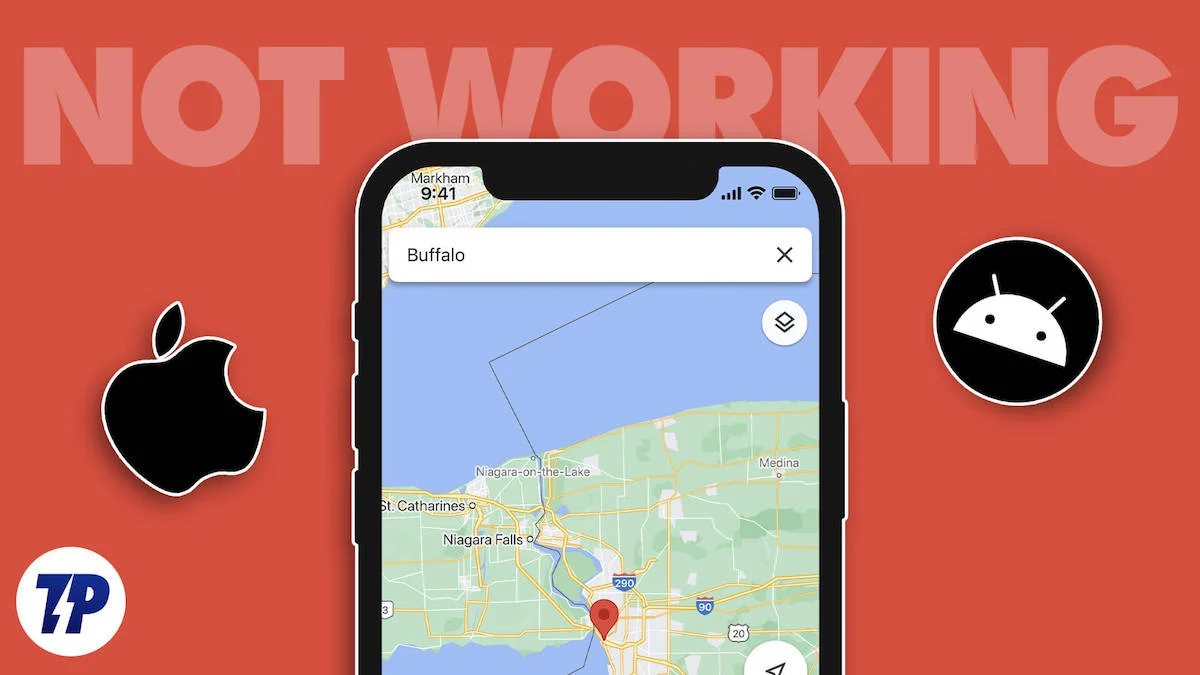
Si actualmente tiene un problema con la aplicación Google Maps en su dispositivo Android o iPhone, ha venido al lugar correcto. En esta guía, hemos compilado instrucciones completas sobre cómo arreglar Google Maps que no funciona en su Android y iPhone.
Tabla de contenido
Arreglar Google Maps que no funciona en su teléfono inteligente
Comprobar el estado del servidor de Google Maps
Al igual que con cualquier otra aplicación, Google Maps puede experimentar interrupciones del servidor por una variedad de razones, incluidas interrupciones de la red, errores humanos, fallas en el hardware del servidor y más. Estos problemas pueden causar una interrupción en la comunicación entre los servidores de Google y otros sistemas y afectar el servicio de Google Maps.
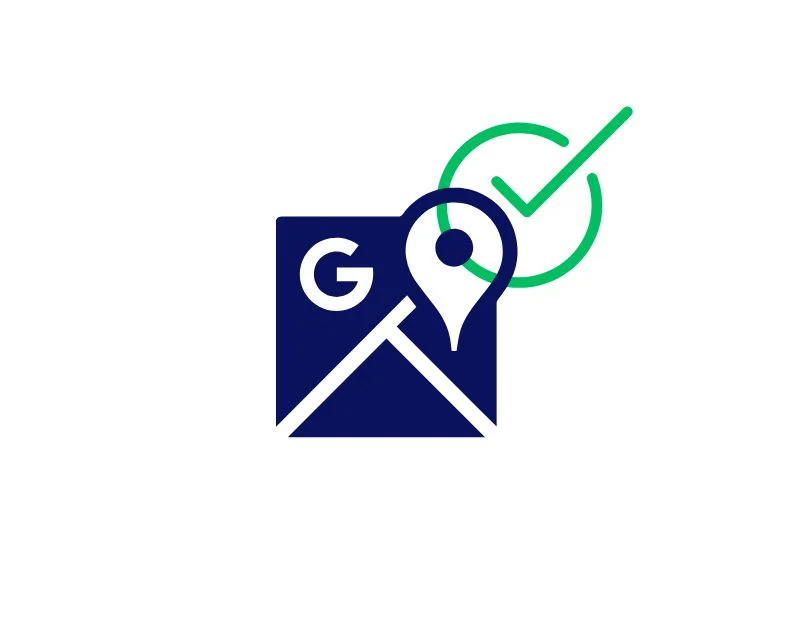
Para comprobar el estado del servidor de Google Maps, puede utilizar herramientas como un detector de interrupciones y el panel de estado público de Google. Estas herramientas están diseñadas para proporcionar a los usuarios información sobre el estado de los productos comúnmente disponibles.
El panel de estado público de Google permite a los usuarios verificar el estado actual de todos los servicios de Google. También incluye una función de visualización de historial que muestra los incidentes de los últimos 365 días. Los incidentes que se muestran en el tablero se clasifican como fallas (naranja) o interrupciones (rojo), según su gravedad.
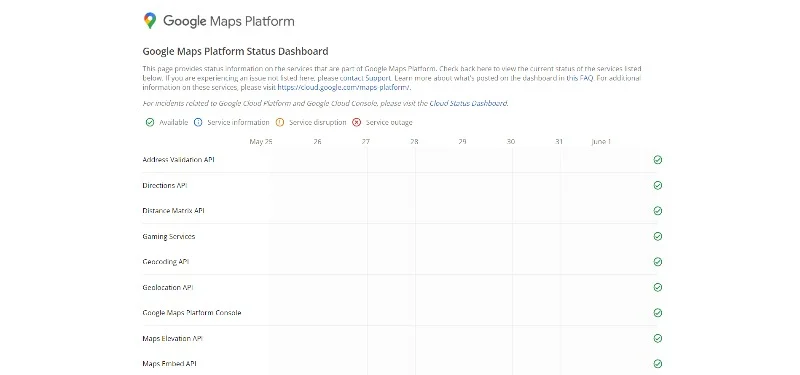
Simplemente puede ir al Panel de estado público y verificar el estado del servidor. Como se mencionó anteriormente, en caso de una interrupción, el tablero mostrará el mensaje "Interrupción del servicio" o "Interrupción del servidor".
Alternativamente, también puede visitar sitios web como DownDetector y buscar Google Maps. Si hay un problema con Google Maps, el sitio web mostrará un mensaje que indica que los usuarios informan problemas con Google Maps, junto con estadísticas de informes de usuarios. Si se confirma el problema del servidor, no hay mucho que pueda hacer para solucionar el problema en el lado del usuario. Espere un tiempo hasta que Google solucione el problema y el servidor comience a funcionar normalmente nuevamente.
Reinicie su teléfono inteligente
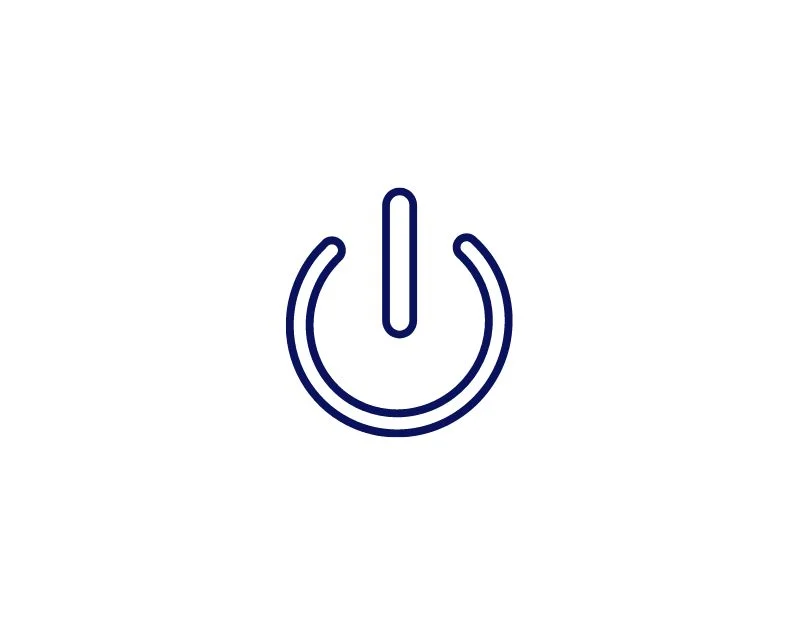
Reiniciar un dispositivo, también conocido como reiniciar, es un método simple y efectivo que puede solucionar una variedad de problemas en su teléfono inteligente, incluido el hecho de que Google Maps no funciona. Esto se debe a que cuando un dispositivo se está ejecutando, se inician y detienen varios procesos, y es posible que algunos programas no se cierren por completo, lo que puede provocar un sistema lento, programas que no se abren, mensajes de error y más.
Cuando reinicia su dispositivo, todos los programas y procesos se eliminan y el dispositivo se reinicia, donde todos los programas se vuelven a cargar desde cero. Si la aplicación Google Maps no funciona, reiniciar el dispositivo puede ayudar a reiniciar la aplicación y eliminar los procesos innecesarios que pueden hacer que la aplicación Google Maps no funcione correctamente.
Comprueba tu conexión a Internet
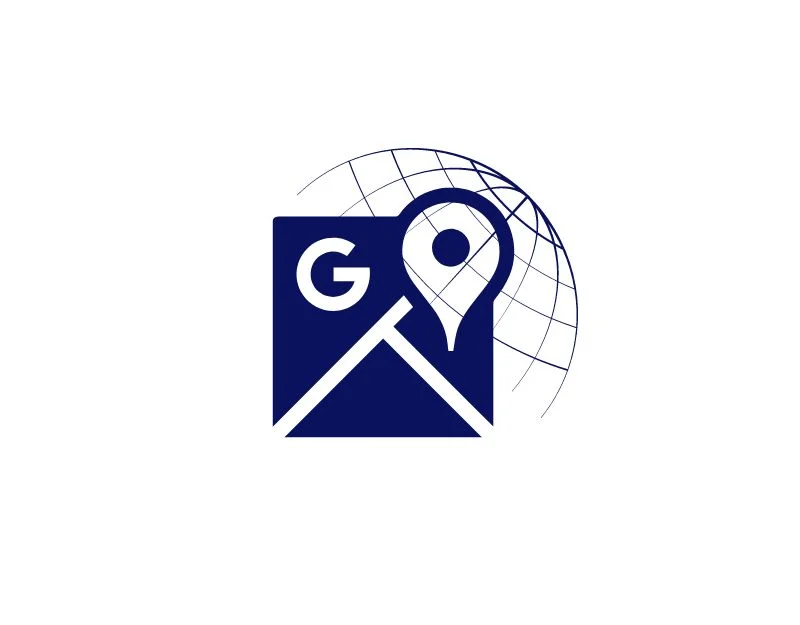
Una de las principales razones por las que Google Maps no funciona en tu smartphone pueden ser problemas de red. Si tiene problemas con la red en su teléfono inteligente, la aplicación Google Maps no podrá conectarse al servidor de Google. Para solucionar esto, puede verificar el estado de la red en su teléfono inteligente.
Puede usar diferentes métodos para consultar Internet en su teléfono inteligente. El método más común es abrir el navegador en su teléfono inteligente y visitar el sitio web de Speedtest. Luego haga clic en el botón "Ir" y pruebe su velocidad de Internet. Asegúrate de tener una velocidad de descarga de al menos 5 MB (este no es un número definitivo) para que Google Maps funcione sin problemas.
Alternativamente, también puede verificar su velocidad de Internet al ver la velocidad de Internet en la barra de estado y asegurarse de tener al menos 30 kbps para una mejor experiencia. Si no obtiene suficiente Internet o tiene problemas con Internet, pruebe las siguientes técnicas de solución de problemas para solucionar los problemas de Internet en su Android y iPhone.
- Active el modo avión y apáguelo : puede usar este método para restablecer su conexión a Internet. Puede usar el Panel de control o la Configuración principal del sistema en su iPhone y Android para administrar el Modo avión en su teléfono inteligente.
- Reinicia tu smartphone : otro método sencillo y eficaz es reiniciar tu smartphone.
- Desactivar modo de ahorro de datos/modo de datos bajos : desactive el modo de ahorro de datos en su teléfono inteligente. El modo de ahorro de datos limita la velocidad de Internet en su teléfono inteligente y apaga los datos una vez que se alcanza el límite. Puede deshabilitar el Modo de ahorro de datos en su teléfono inteligente Android y iPhone a través de Configuración y Modo de ahorro de datos.
- Restablece la configuración de tu red : otra forma de solucionar el problema es restablecer la configuración de tu red. En un iPhone, vaya a Configuración > seleccione General > navegue y seleccione Restablecer > haga clic en Restablecer configuración de red . El dispositivo le pedirá que ingrese su código de acceso si tiene uno. En un teléfono Android, vaya a Configuración > Navegar y seleccione Sistema > haga clic en Avanzado > seleccione Restablecer opciones > Restablecer Wi-Fi, celular y Bluetooth .
Permitir el uso de datos de fondo
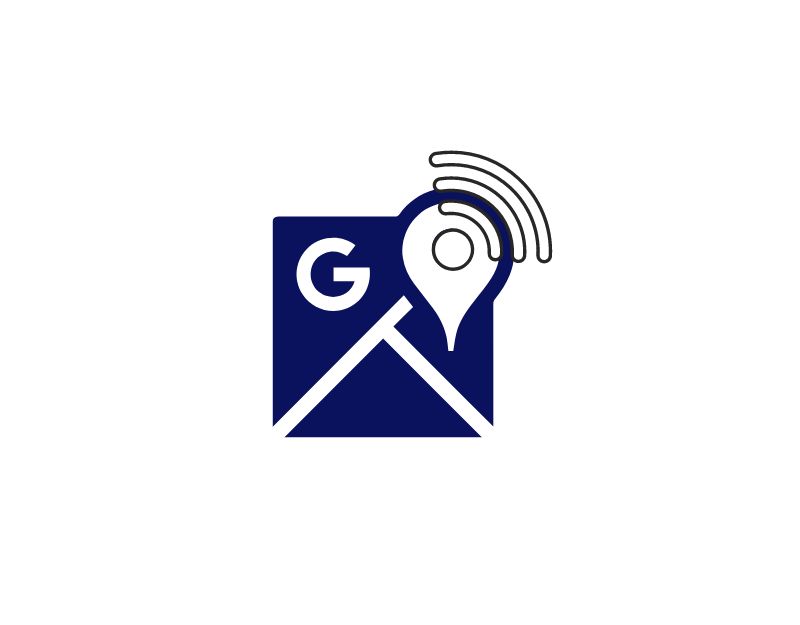
La mayoría de las personas usan Google Maps en segundo plano y, como dije, la aplicación requiere una conexión constante a Internet para funcionar. Si restringe el uso de datos de la aplicación en segundo plano, su sistema operativo móvil restringirá el acceso a los datos móviles para la aplicación Google Maps cuando la aplicación no esté en uso. Esto afecta el funcionamiento de Google Maps. Para solucionar esto, simplemente puede habilitar el uso en segundo plano de la aplicación.
Cómo permitir el uso de datos en segundo plano de Google Maps en Android
- Configuración: abra la configuración principal en su teléfono inteligente.
- Navegue a " Aplicaciones ": en el menú de configuración, busque la opción " Aplicaciones " y tóquela.

- Selección de Google Maps: de la lista de aplicaciones, seleccione Google Maps y tóquelo.

- Acceder a la configuración de datos móviles: una vez que haya abierto la configuración de la aplicación seleccionada, busque una opción etiquetada como " Uso de datos " y tóquela.
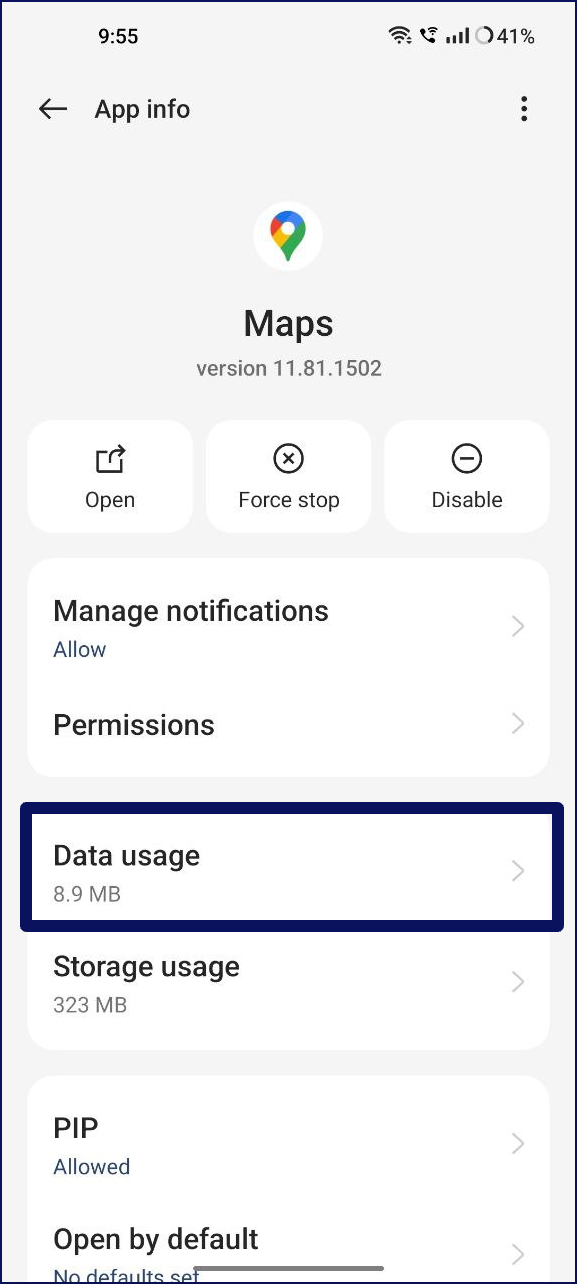
- Administrar el uso de datos en segundo plano: en el menú " Datos móviles ", encontrará una opción llamada " Permitir el uso de datos en segundo plano ". Aquí puede habilitar o deshabilitar el uso de datos en segundo plano para la aplicación seleccionada. Si desea que la aplicación use datos en segundo plano, asegúrese de que esta opción esté habilitada.
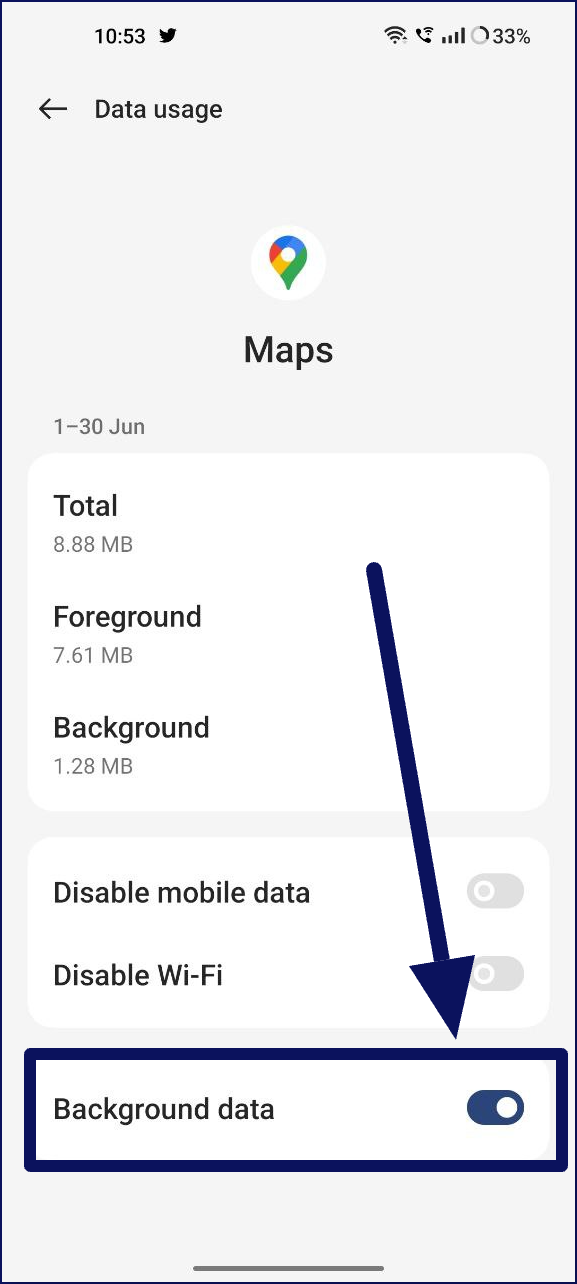
Cómo permitir el uso de datos en segundo plano para Google Maps en iPhone
- Abre ' Configuración ' en tu iPhone
- Desplácese hacia abajo y toque ' General '.
- Ahora, toque ' Actualización de la aplicación en segundo plano '.
- Se mostrará una lista de aplicaciones. Ahora busque Google Maps y encienda el interruptor.
Habilitar ubicación
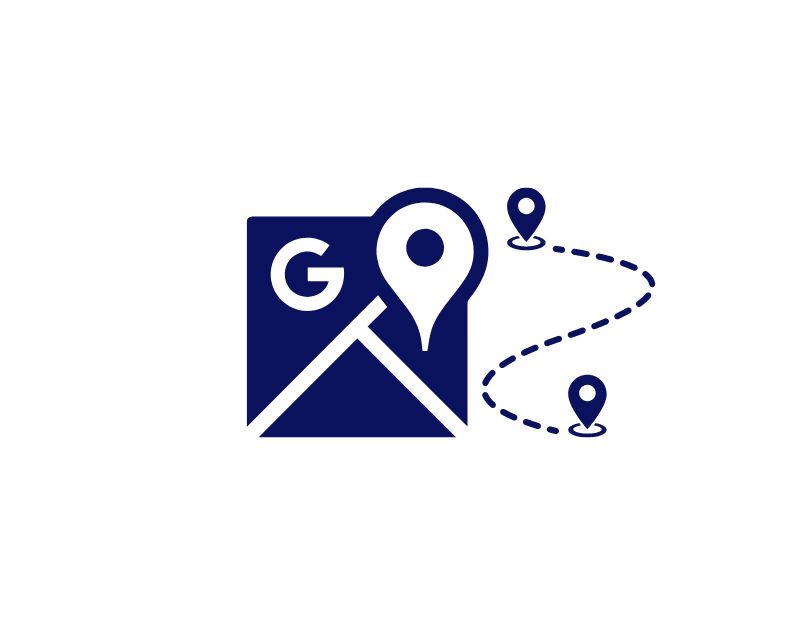
Google Maps o cualquier otra aplicación de servicio de ubicación necesita principalmente su ubicación para brindarle el servicio. La mayoría de las veces, y para la mayoría de los usuarios, la ubicación está desactivada de forma predeterminada. Esto puede ser por razones de privacidad o para ahorrar batería en su teléfono inteligente. Si tiene problemas con Google Maps, es muy probable que sus servicios de ubicación estén desactivados. Para solucionar esto, simplemente puede habilitar los servicios de ubicación en su Android y iPhone. A continuación, describimos los pasos detallados para habilitar los servicios de ubicación en su Android y iPhone.
Para dispositivos Android (la mayoría de las versiones):
- Abra la aplicación ' Configuración ' en su dispositivo Android.
- Toque " Ubicación " en el menú " Configuración ".
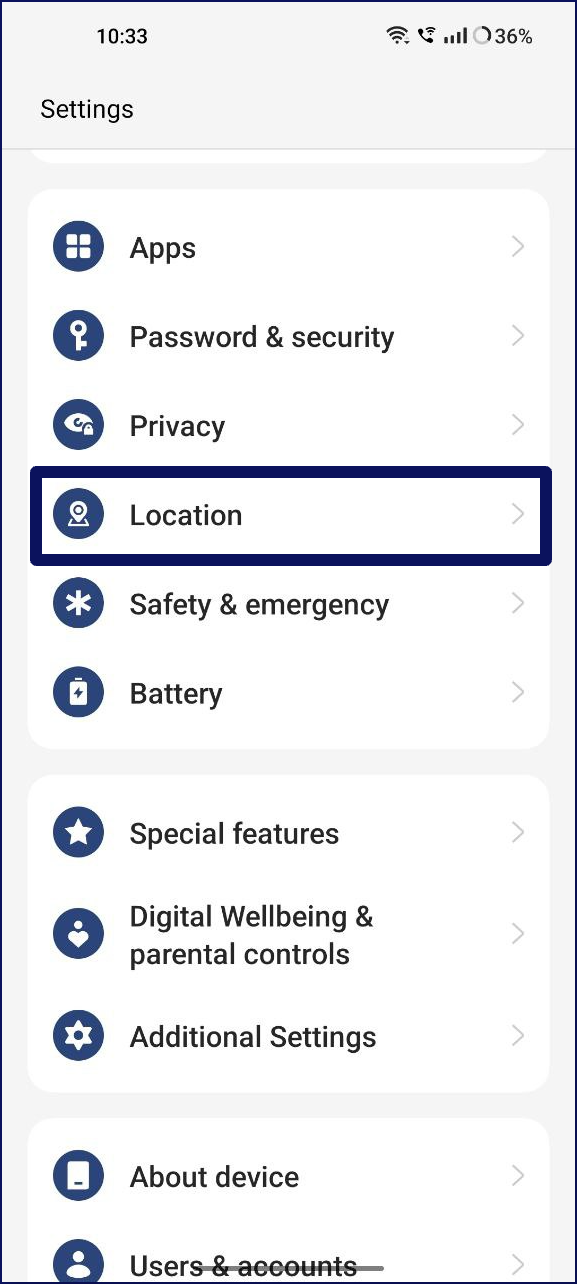
- Verá un control deslizante o un interruptor junto a " Usar ubicación " o una configuración similar. Deslice el control deslizante hacia la derecha o toque el interruptor para activarlo.
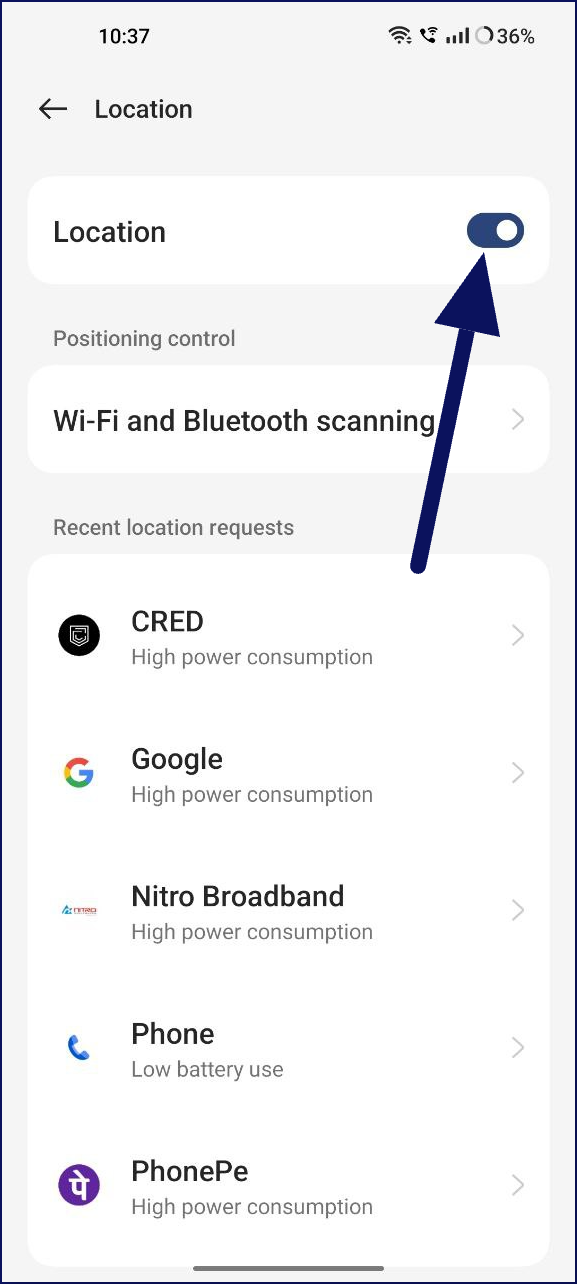
- Una vez que habilita los servicios de ubicación, Google Maps necesita su ubicación y puede acceder a ella de inmediato. Puede abrir Google Maps nuevamente y usar la aplicación.
Para iPhone (iOS 8 y superior):
- Abra la aplicación ' Configuración ' en su iPhone.
- Desplázate hacia abajo y toca " Privacidad ".
- En el menú "Privacidad", toca " Servicios de ubicación ".
- Junto a "Servicios de ubicación", verá un interruptor. Toca el interruptor y activa los servicios de ubicación.
- Una vez que habilite los servicios de ubicación, la aplicación Google Maps en su iPhone podrá acceder a ella de inmediato.
Verifique los permisos de ubicación de las aplicaciones
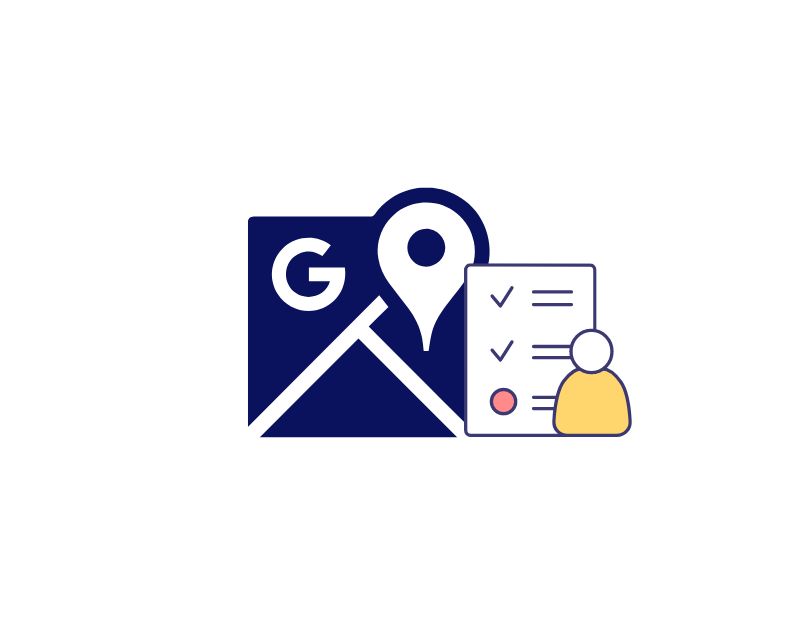
Ahora que ha habilitado los servicios de ubicación en su teléfono inteligente, verifique que Google Maps tenga el permiso necesario para acceder a los servicios de ubicación en su Android y iPhone. En la última versión de Android y iPhone, puede configurar y deshabilitar servicios individuales para aplicaciones. Si deshabilitó accidentalmente el permiso de ubicación para Google Maps, puede volver a habilitarlo fácilmente en la configuración de su Android y iPhone.
Cómo habilitar los permisos de ubicación para Google Maps Android
- Ir a configuración: Abra la configuración en su teléfono inteligente
- Navega a las aplicaciones: En el menú de configuración, busca la opción “Aplicaciones” o “Aplicaciones”

- Encuentra Google Maps: en la lista de aplicaciones, busca la aplicación Google Maps y haz clic en ella.

- Permisos: Ahora, en la sección “ Información de la aplicación ”, busca la opción “ Permisos ”.
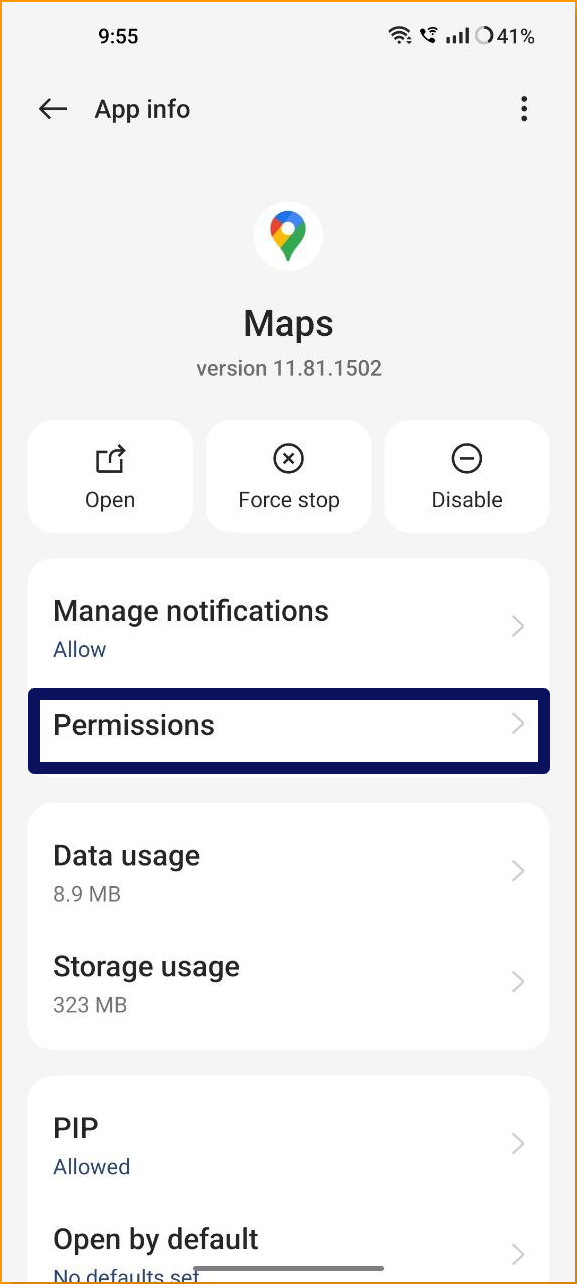
- Ahora puede ver la lista de permisos permitidos y no permitidos de Google Maps. Si el permiso de ubicación no está permitido, toque la ubicación y haga clic en Permitir solo cuando use la aplicación o Preguntar cada vez (debe otorgar permisos de ubicación a Google Maps cada vez que quiera usar la aplicación).
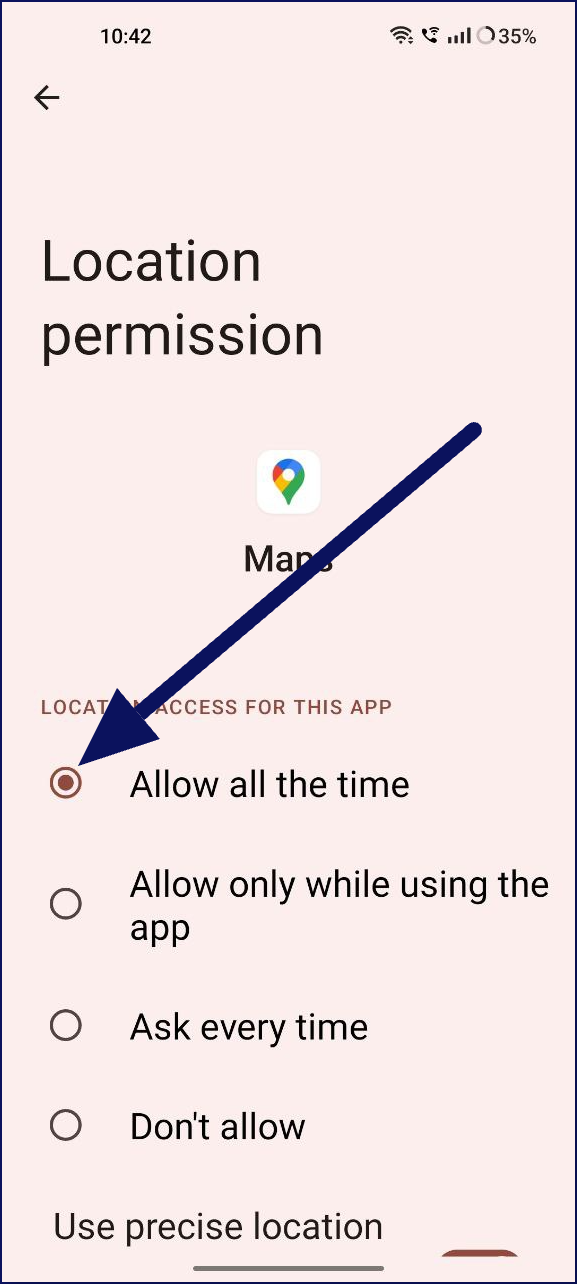
Cómo habilitar los permisos de Ubicaciones en iPhone
- Ajustes: abre los ajustes más importantes de tu iPhone
- Abra la configuración de privacidad: ahora desplácese hacia abajo y seleccione Privacidad.
- Seleccione Google Maps: Ahora seleccione Google Maps de la lista.
- Activa el permiso de ubicación. Ahora vaya al permiso de ubicación y haga clic en el interruptor para habilitarlo.
Mejore la precisión de la ubicación
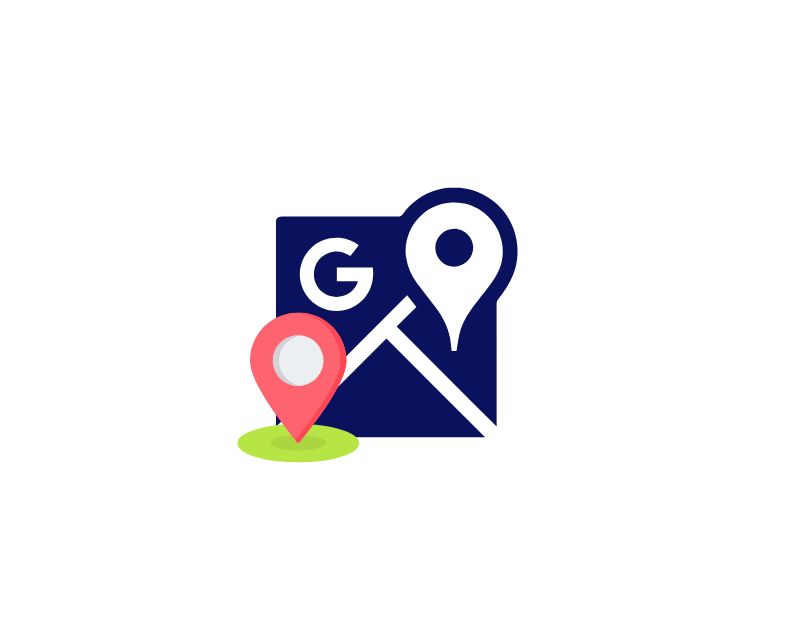

Habilitar alta precisión en la ubicación
Si enfrenta errores de ubicación en Google Maps, intente mejorar la precisión de la ubicación. Puede usar varios métodos para mejorar la precisión de la ubicación en Google Maps en su Android y iPhone. A continuación le proporcionamos una guía detallada paso a paso. La aplicación de estos métodos mejorará la precisión de detección de ubicación y eliminará errores.
Androide:
- Abra la aplicación Configuración en su teléfono.
- Navega a la opción “ Ubicación ”.
- Expande el menú " Avanzado " y toca " Precisión de ubicación de Google ".
- Active el botón " Mejorar la precisión de la ubicación " si aún no está habilitado.
iOS:
- Inicie la aplicación Configuración en su iPhone.
- Vaya a " Privacidad " y luego toque " Servicios de ubicación ".
- Busque " Google Maps " en la lista y active la opción " Ubicación precisa ".
Calibrar brújula
- Inicie la aplicación Google Maps en su Android o iPhone.
- Toca el punto azul que muestra tu ubicación actual.
- Toque la opción " Calibrar brújula " en la parte inferior.
- Realice el gesto en la pantalla para formar una figura ocho con su teléfono.
- Después de la calibración, compruebe si Google Maps puede detectar su ubicación correcta.
Deshabilitar ubicaciones simuladas
- Inicie la aplicación Configuración en su Android.
- Vaya a " Sistema " y abra el menú " Opciones de desarrollador ".
- Desplácese hacia abajo y busque " Seleccionar aplicación de ubicación simulada ". Asegúrese de que no haya ninguna aplicación seleccionada aquí.
- Alternativamente, puede deshabilitar el menú "Opciones de desarrollador" para evitar cualquier cambio realizado allí.
Deshabilitar VPN
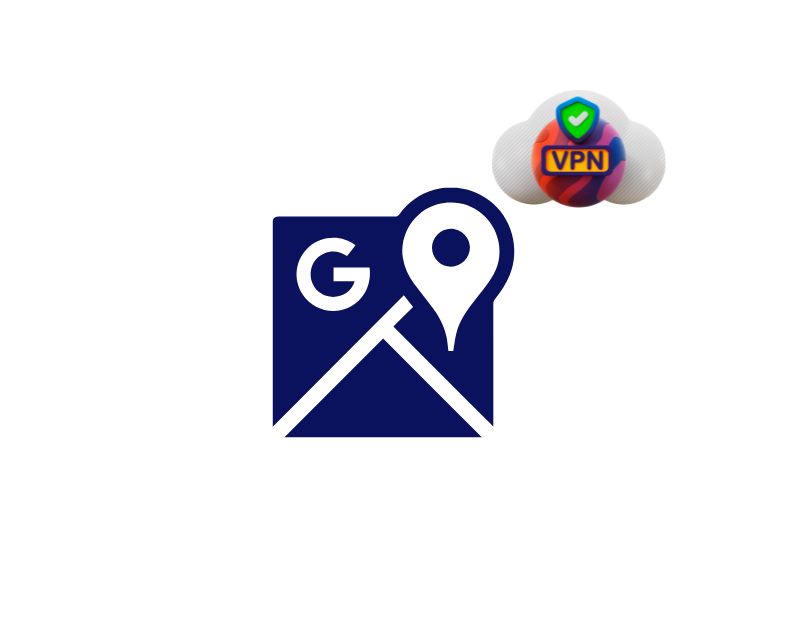
La mayoría de las veces, Google Maps funciona bien con la VPN activada. Sin embargo, si la VPN no está configurada correctamente, puede experimentar conflictos al usar Google Maps y es posible que la aplicación no funcione según lo previsto. Para solucionar esto, simplemente puede deshabilitar la VPN mientras usa Google Maps en su iPhone y Android.
Forzar detención de Google Maps
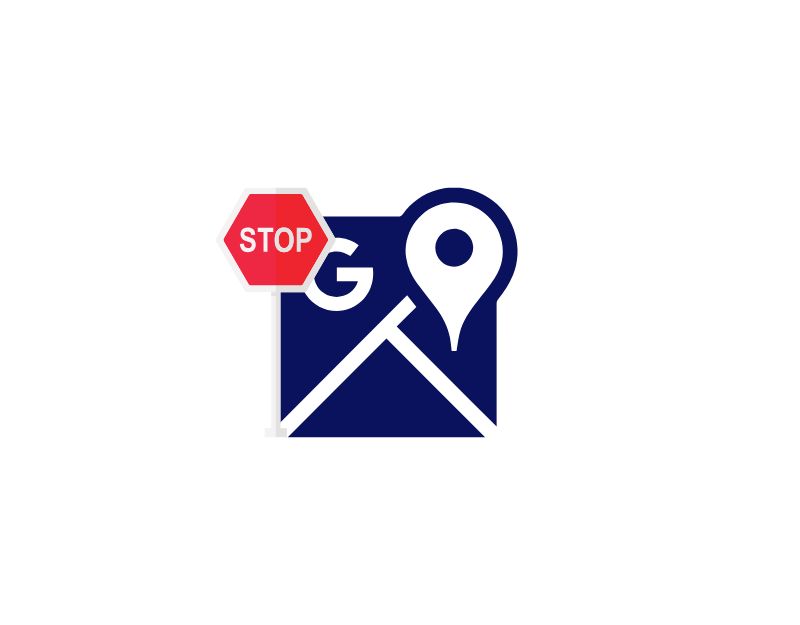
La detención forzada es especialmente útil cuando una aplicación no funciona correctamente o si hay algún problema dentro de la aplicación. Se puede usar para solucionar problemas como bloqueos frecuentes de aplicaciones y fallas en las aplicaciones. Si Google Maps tiene problemas en su teléfono inteligente, forzar el cierre de la aplicación puede ayudarlo a resolver el problema.
Cómo forzar la detención de la aplicación en el teléfono inteligente Android
- Abra la aplicación Configuración: toque la aplicación Configuración en su dispositivo.
- Seleccione Aplicaciones o Aplicaciones y notificaciones: según su dispositivo, es posible que deba seleccionar " Ver todas las aplicaciones " para ver todas las aplicaciones abiertas.

- Seleccione la aplicación que desea cerrar: Ahora, de la lista de aplicaciones, seleccione Google Maps.

- Forzar detención de la aplicación: elija la opción " Forzar detención ".
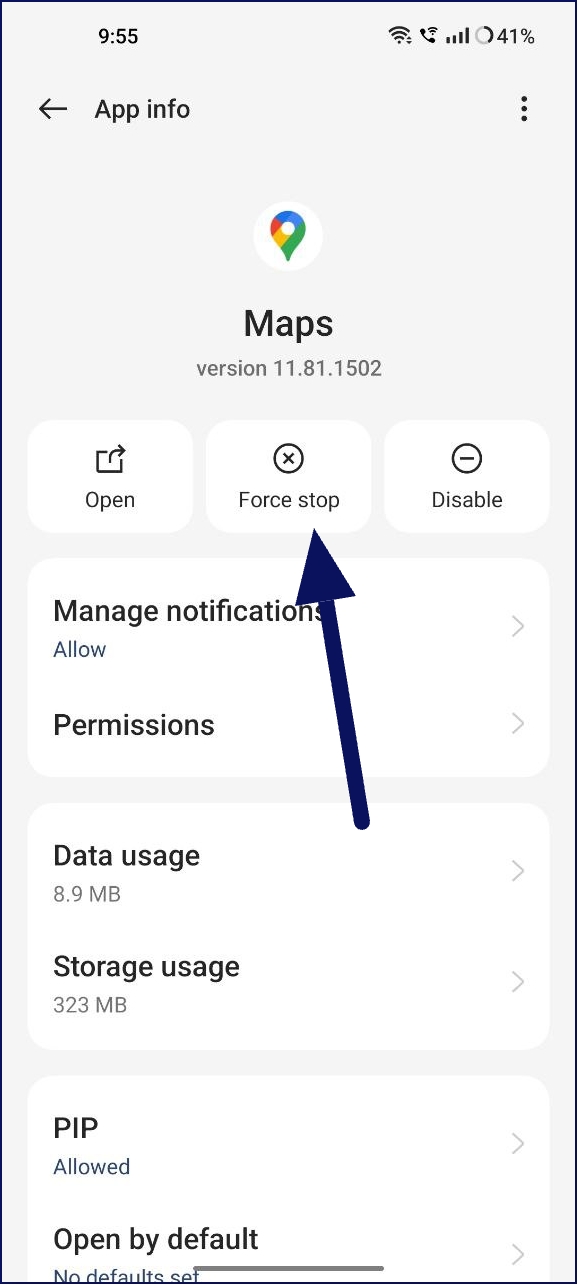
- Confirme su decisión: Confirme su decisión seleccionando " Forzar parada ".
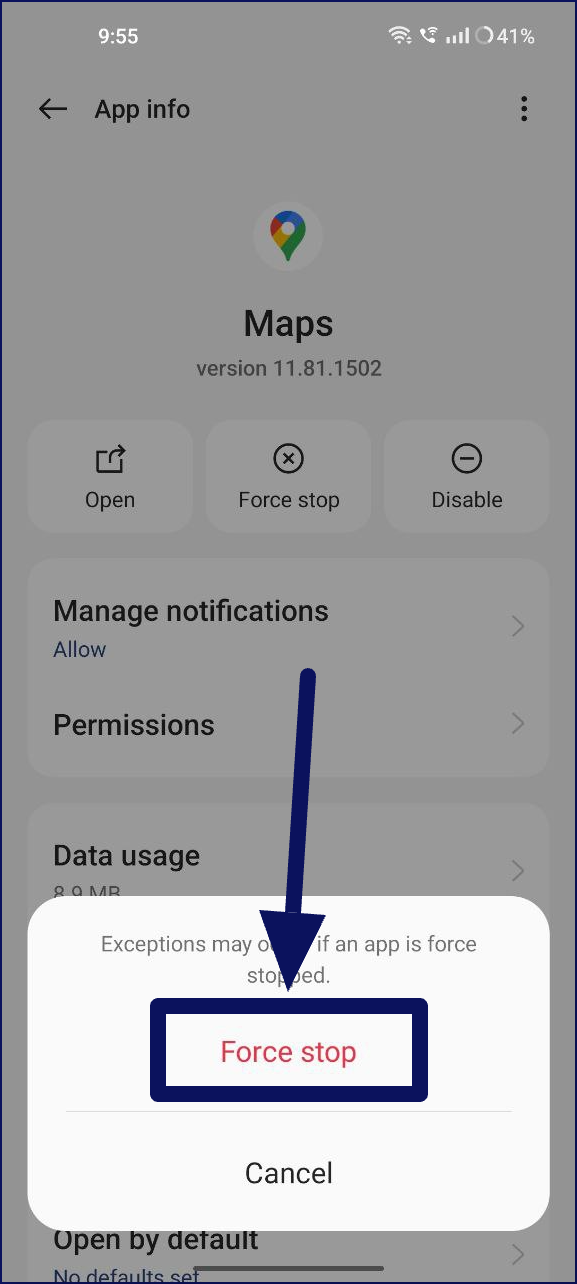
Cómo forzar la detención de la aplicación en tu iPhone
- Abra el selector de aplicaciones haciendo doble clic en el botón de inicio (en un iPhone con un botón de inicio) o deslizando hacia arriba desde la parte inferior de la pantalla de inicio (en otros modelos de iPhone).
- Busque la aplicación Google Maps en la lista de aplicaciones abiertas recientemente y deslícese hacia arriba para cerrar la aplicación.
Borrar la Caché de Google Maps
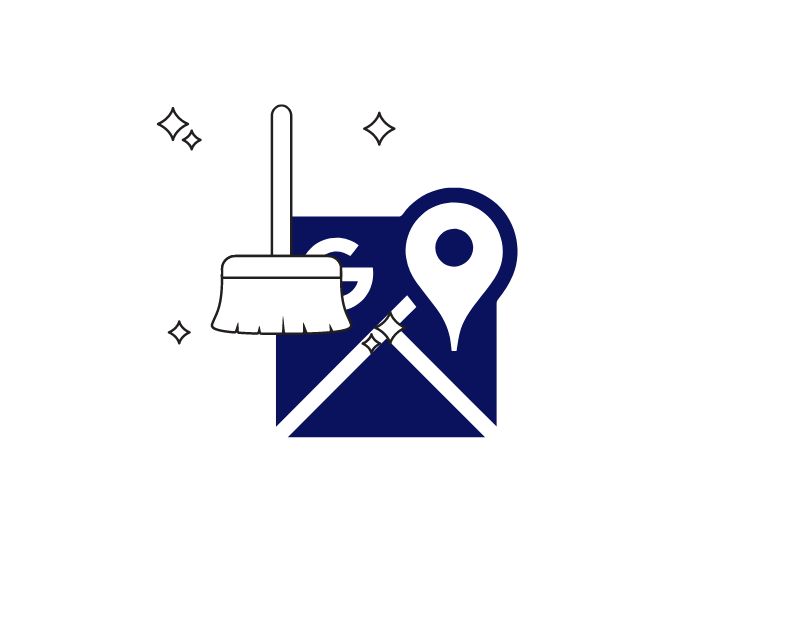
Un caché es un espacio de almacenamiento temporal que utilizan los teléfonos móviles y las aplicaciones para acceder rápidamente a información de uso reciente o frecuente. El almacenamiento en caché puede mejorar significativamente el rendimiento de la aplicación. Sin embargo, el almacenamiento en caché también puede tener algunas desventajas. Por ejemplo, si la memoria caché está demasiado llena, puede afectar el rendimiento de sus aplicaciones. Si los datos almacenados en caché están desactualizados, pueden ocurrir errores o se puede mostrar información desactualizada. Borrar el caché, es decir, borrar los datos almacenados, a menudo puede solucionar estos problemas, como el problema de que Google Maps no funciona.
Actualice la aplicación Google Maps
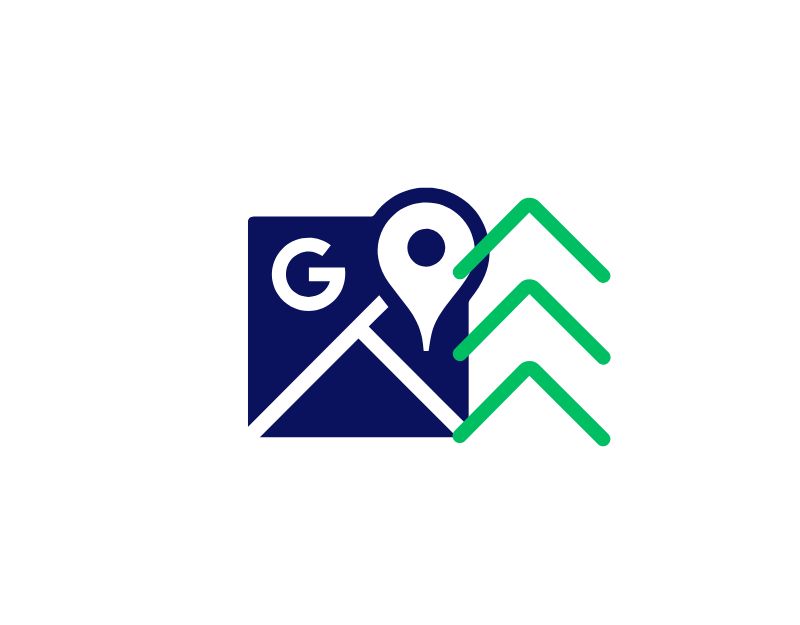
Actualizar la aplicación a la última versión también puede corregir muchos errores. La actualización de la aplicación trae nuevas funciones y también soluciona muchos problemas con la versión actual de la aplicación. Puedes actualizar Google Maps en tu Android y iPhone desde las tiendas de aplicaciones oficiales.
Instalar y desinstalar la aplicación Google Maps
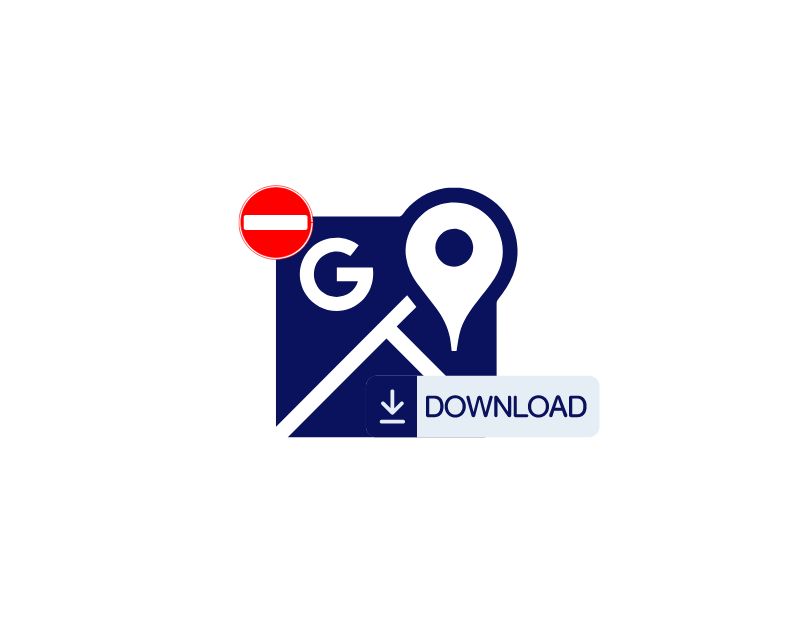
Cuando desinstala la aplicación Google Maps en su iPhone y Android, se eliminan todos sus datos y configuraciones. Esto no solo ayuda a liberar espacio, sino que también ayuda a resolver la aplicación. La reinstalación de una aplicación a menudo puede resolver los problemas que puede haber experimentado con ella. Si la aplicación fallaba, funcionaba lentamente o no funcionaba correctamente.
Pruebe las alternativas de Google Maps
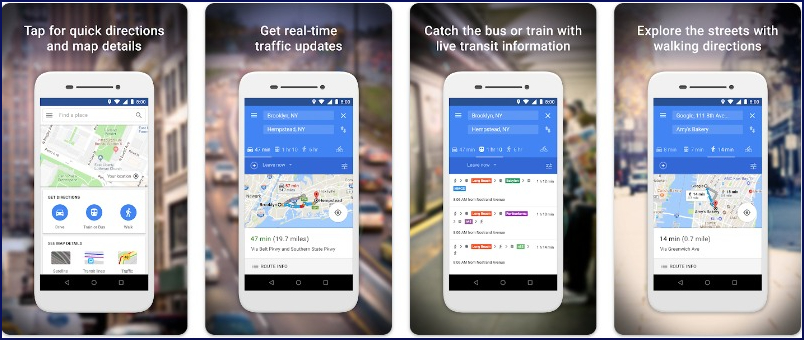
Si ninguno de los pasos te funcionó, puedes probar la alternativa de Google Maps para usar los servicios de ubicación en tu Android y iPhone temporalmente.
- Google Maps Go : Google Maps Go es la versión lite de Google Maps diseñada para dispositivos de bajo consumo. La aplicación tiene una interfaz de usuario y funciones similares, lo que la convierte en la mejor opción para aquellos que desean la misma experiencia de Google Maps y no desean utilizar una aplicación alternativa. Solo está disponible para Android en Google Play Store. Si usa Apple Maps, puede usar esta aplicación (ver más abajo).
- Apple Maps : si está utilizando un iPhone, Apple Maps es la mejor alternativa a Google Maps si tiene problemas con Google Maps. Conocido por su atractivo diseño y su integración con Siri, Apple Maps ofrece la mayoría de las funciones que los usuarios esperan de las principales aplicaciones de mapas. Es exclusivo para dispositivos Apple y tiene una buena reputación por su privacidad.
- Waze : esta popular aplicación de mapas ofrece datos de tráfico en tiempo real y tiene funciones sociales como compartir rutas y compartir vehículos. Funciona tanto en Android como en iOS. Waze también es propiedad de Google.
Soluciones simples para sus problemas de Google Maps
Google Maps es la aplicación más utilizada en el mundo y puede ser muy frustrante cuando la aplicación no funciona y surgen problemas. Puede usar técnicas simples de solución de problemas para solucionar el problema.
Preguntas frecuentes sobre cómo solucionar el problema de Google Maps que no funciona
¿Por qué Google Maps agota mi batería tan rápido y cómo puedo solucionarlo?
Este es el problema más común reportado por muchos usuarios. Google Maps consume gran parte de la batería de su dispositivo porque depende en gran medida del GPS e Internet. El uso de GPS e Internet en su teléfono puede agotar la batería rápidamente, y este es un problema común. Sin embargo, si la batería se agota más rápido de lo normal, puede tomar medidas como activar el modo de ahorro de batería o usar los mapas sin conexión.
¿Por qué Google Maps no muestra mi ubicación?
Hay algunas razones por las que Google Maps podría no mostrar su ubicación:
- Los servicios de ubicación de su dispositivo están desactivados: asegúrese de que los servicios de ubicación de su dispositivo estén activados. Por lo general, puede encontrar esta configuración en el menú de configuración de su dispositivo.
- Su dispositivo no tiene un chip GPS: algunos dispositivos no tienen un chip GPS, que es necesario para que Google Maps determine su ubicación. Si su dispositivo no tiene un chip GPS, no podrá usar Google Maps para rastrear su ubicación.
- Hay un problema con los servidores de Google Maps: A veces, hay problemas con los servidores de Google Maps que pueden hacer que la aplicación no muestre tu ubicación. Si cree que este es el caso, puede consultar la página de estado de Google Maps para ver si hay algún problema conocido.
¿Por qué Google Maps no me da direcciones?
Hay algunas razones por las que Google Maps podría no darte indicaciones:
- No ha ingresado un punto de partida o de destino: asegúrese de haber ingresado un punto de partida y de destino en Google Maps. Puede hacerlo tocando en la barra de búsqueda e ingresando la dirección o el nombre de la ubicación.
- Hay un problema con su conexión a Internet: Google Maps necesita una conexión a Internet para dar direcciones, por lo que si su conexión a Internet no funciona, no podrá obtener direcciones.
- Hay un problema con los servidores de Google Maps: A veces, hay problemas con los servidores de Google Maps que pueden hacer que la aplicación no dé indicaciones. Si cree que este es el caso, puede consultar la página de estado de Google Maps para ver si hay algún problema conocido.
¿Puedo usar Google Maps sin conexión si no funciona?
Sí, Google Maps ofrece una función sin conexión que le permite descargar mapas de áreas específicas y usarlos sin conexión a Internet. Para usar Google Maps sin conexión, abra la aplicación, vaya al área que desea descargar y busque "OK Maps" o vaya a la sección "Mapas sin conexión" en la configuración de la aplicación para descargar una región específica.
¿El hecho de que Google Maps no funcione afecta la navegación en otras aplicaciones?
Depende de cómo se integren otras aplicaciones con Google Maps. Algunas aplicaciones dependen de Google Maps para sus funciones de navegación, por lo que si Google Maps no funciona correctamente, también podría afectar la navegación dentro de esas aplicaciones. Sin embargo, otras aplicaciones pueden usar servicios de mapas alternativos o tener sus propios sistemas de navegación incorporados, que aún pueden funcionar incluso si Google Maps tiene problemas.
